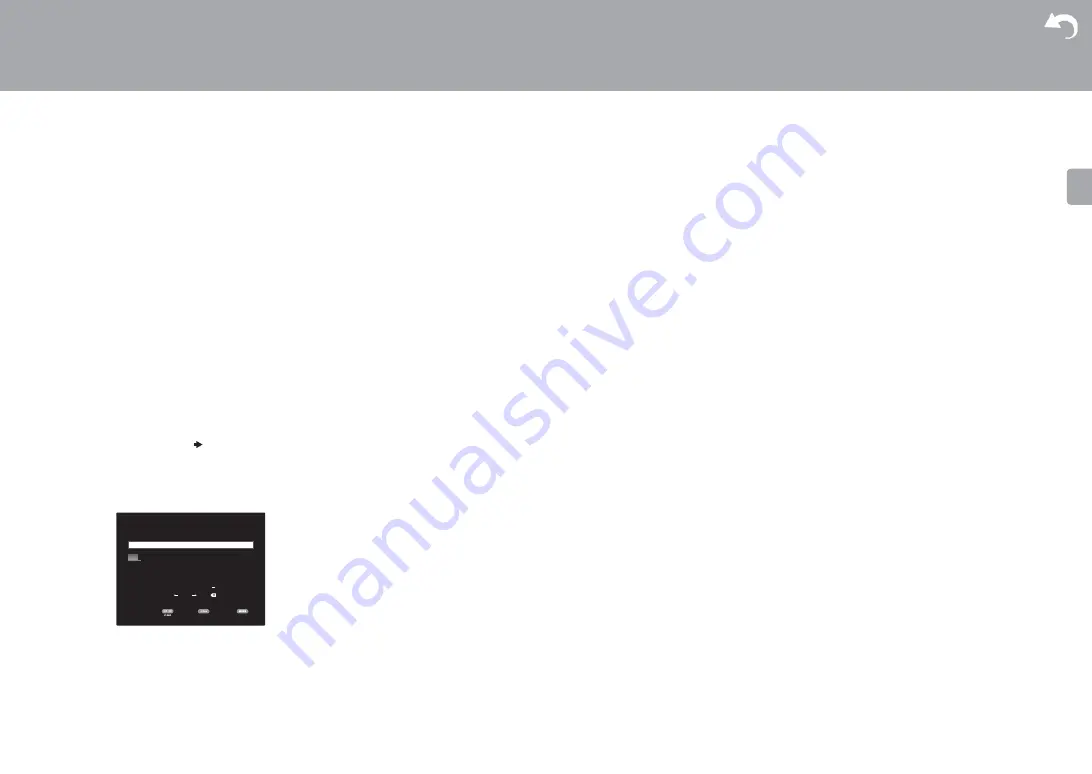
Geavanceerde Setup | Firmware-update | Overige
methoden kunnen gebruikt worden om verbinding via Wi-Fi
te maken:
"Scan Networks":
Zoek naar een toegangspunt vanuit dit
toestel. Zoek van tevoren de SSID van het toegangspunt
op.
"Use iOS Device (iOS7 or later)":
Deel de Wi-Fi-instelling
van het iOS-apparaat met dit toestel.
Als u "Scan Networks" selecteert, kunnen er twee extra
verbindingsmethoden gekozen worden. Controleer het
volgende.
0
"Enter Password":
Voer het password (of sleutel) van
het toegangspunt in waarmee verbinding gemaakt moet
worden.
0
"Push Button":
Als het toegangspunt een automatische
verbindingsknop heeft, kunt u verbinding maken zonder
een wachtwoord in te voeren.
0
Als de SSID van het toegangspunt niet weergegeven
wordt, selecteer dan in het scherm met de lijst van
SSID's "Other..." met de
-knop op de
afstandsbediening, druk op ENTER en volg de instructies
die op het scherm verschijnen.
Gebruik van het toetsenbord:
Om tussen hoofdletters en
kleine letters te schakelen, selecteert u
“A/a” op het scherm
en drukt u op ENTER. Om te selecteren of het wachtwoord
verborgen wordt met "
*
" of dat het wordt weergegeven met
normale tekst, drukt u op +Fav op de afstandsbediening.
Door op CLEAR te drukken, zullen alle ingevoerde
karakters gewist worden.
Privacybeleid:
Er zal tijdens de netwerkinstelling een
bevestigingsscherm weergegeven worden waarin u
gevraagd wordt in te stemmen met het privacybeleid.
Selecteer “Yes” en druk op ENTER om uw instemming
kenbaar te maken.
4. Audio Return Channel
Als een TV verbonden is die ARC ondersteunt, selecteer
dan "Yes". De ARC-instelling van het toestel wordt
ingeschakeld en u kunt naar de audio van de TV luisteren
die uit dit toestel komt.
0
Als u "Yes" selecteert, is de HDMI CEC-functie
ingeschakeld en neemt het stroomverbruik af tijdens
stand-by.
17
Wi-Fi Setup
Ðáóó÷ïòä
a b c d e f g h i j k l m
n o p q r s t u v w x y z
5 6 7 8 9 0 - ^ \
, . / ; : @ [ ]
1 2 3 4
A/a
OK
When finished, select the "OK" key.
All Erase Hide/Show
A/a
N
L
















































